今週は、仕事の合間に『使えるExcel経理帳票(仮)』の校正を行っています。
iPadでも校正も試してみましたが、結局紙でやった方が速くて楽な気がします。
ーーーーーーーーーーーーーーーーーーーーーーーーーー
【今日のテーマ】
・書籍の校正にiPadは使えるか?
ーーーーーーーーーーーーーーーーーーーーーーーーーー
本が完成するまでの流れ
前回の本も同様でしたが、次のような流れで本が完成します。
まず、Wordで原稿を作ります。
画像は、Excelで実際に操作しながら、画面ショット(フリーソフトのWinshot又はMacの標準機能を使用)を貼り付けていきます。
その他矢印や図形はWord上で作成しています。

完成したら、次のようなファイルをDropboxに入れます。
編集者さんとDropboxを共有しているので、これで送ったことになります。
・Wordファイル
・画像ファイル(WordをWebページで保存して抽出)
・PDFファイルに画像番号を振ったもの(PDFをiPadに取り込み、手書きで番号を振る)
・Excelテンプレートファイル
その約2ヶ月後の先週金曜日に印刷された原稿と、PDF原稿を受け取りました。
Wrodファイルを実際にレイアウト、デザインしていただいたものです。
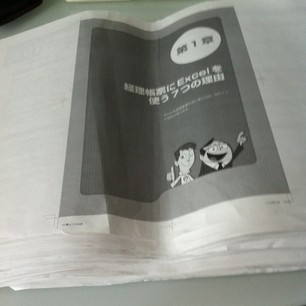
この原稿をチェックしていくのです。
チェック内容にしたがって修正していただき、再度私がチェックします。
2回目のチェック、修正が完了したら印刷・製本となります。
このチェックをどうやってやろうか、毎回悩むところです。
分量が少ない原稿であれば、Mac上でPDFにチェック内容を書き込んでいますが、書籍の場合は分量も多く、チェック箇所も多くなっています。
図版のチェックもあるので、なかなか一筋縄ではいきません。
iPadで校正
それでも、やってみたくてiPadでチェックを開始しました。
PDFをGoodReaderで開き、注釈を入れていきます。
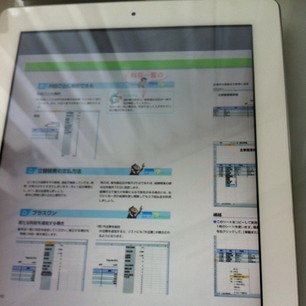
結論からいうと、「やりにくい」です。
・ページの切り替えがスムーズにいかない
・見開きでみると、文字や画像が小さくなる
・画数の多い漢字を小さく書くのは困難
などという理由であきらめました。
Mac上でやるときは、矢印や曲線をえがきにくいという欠点もあります。
文章は入力しやすいんですけどね。
少量の原稿やチェックリストとして使うにはいいと思います。
ペンやアプリを変えれば可能性はあるかもしれません。
また試してみます。
結局、紙で
結局、紙の原稿に書き入れました。
大幅に変わる箇所は、別途Word+Excelで作り直しています。
紙とPCを併用したという感じです。
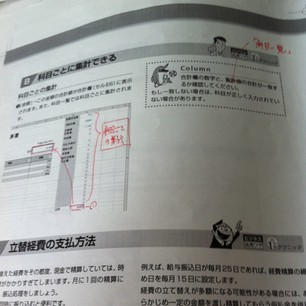
紙での校正に便利なのが、フリクションボール。
消せるボールペンです。

チェックはほぼ終わり、追加原稿をもう少し入れれば最初のチェックは完了です。
もう少しで完成します。
=========================
先日、お台場のbillsでミーティング。
「世界一の朝食」といわれるとおり、料理もおいしく、サービスもいいお店でした。
レシピブックが売っていてので、購入し、早速スクランブルエッグとリコッタパンケーキを作ってみました。
なかなかの出来でしたが、もうちょっと練習が必要なようです。
生クリームやリコッタチーズなどコストもかかりますが、この味ならいいかなぁと思っています。
■著書
『税理士のためのプログラミング -ChatGPTで知識ゼロから始める本-』
『すべてをがんばりすぎなくてもいい!顧問先の満足度を高める税理士業務の見極め方』
ひとり税理士のギモンに答える128問128答
【インボイス対応版】ひとり社長の経理の基本
「繁忙期」でもやりたいことを諦めない! 税理士のための業務効率化マニュアル
ひとり税理士の自宅仕事術
リモート経理完全マニュアル――小さな会社にお金を残す87のノウハウ
ひとり税理士のセーフティネットとリスクマネジメント
税理士のためのRPA入門~一歩踏み出せば変えられる!業務効率化の方法~
やってはいけないExcel――「やってはいけない」がわかると「Excelの正解」がわかる
AI時代のひとり税理士
新版 そのまま使える 経理&会計のためのExcel入門
フリーランスとひとり社長のための 経理をエクセルでトコトン楽にする本
新版 ひとり社長の経理の基本
『ひとり税理士の仕事術』
『フリーランスのための一生仕事に困らない本』
【監修】十人十色の「ひとり税理士」という生き方
